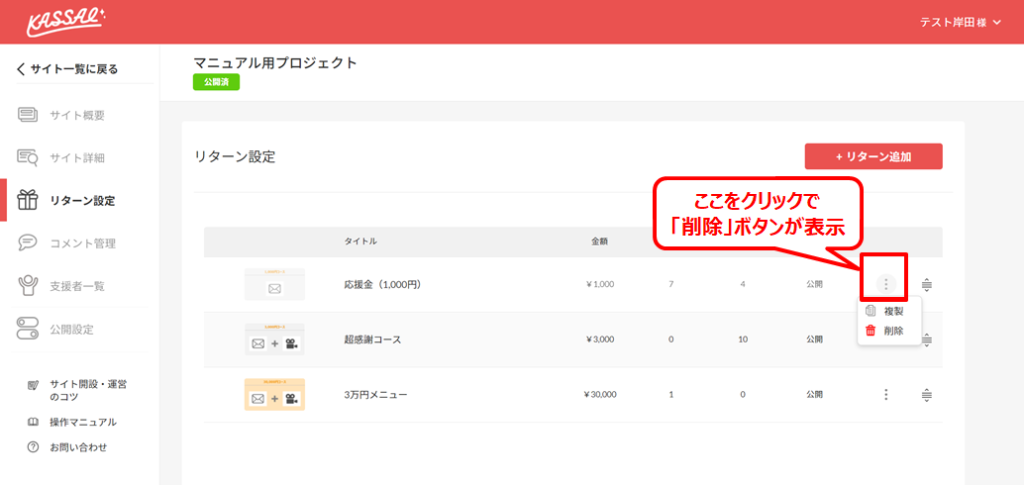プロジェクト作成(リターン設定)
- リターンを追加する
- タイトル
- 金額
- 内容
- お届け予定
- リターンイメージ
- 個数
- オプションの追加
- お届け先の取得/海外への発送/海外送料の設定
- 公開設定
- プレビュー/保存する/キャンセル
- リターンの並び順を変更する
- リターンを複製して追加する
- リターンを編集する
- リターンを削除する
リターンを追加する
• リターン設定画面で右上の『+リターン追加』ボタンをクリック
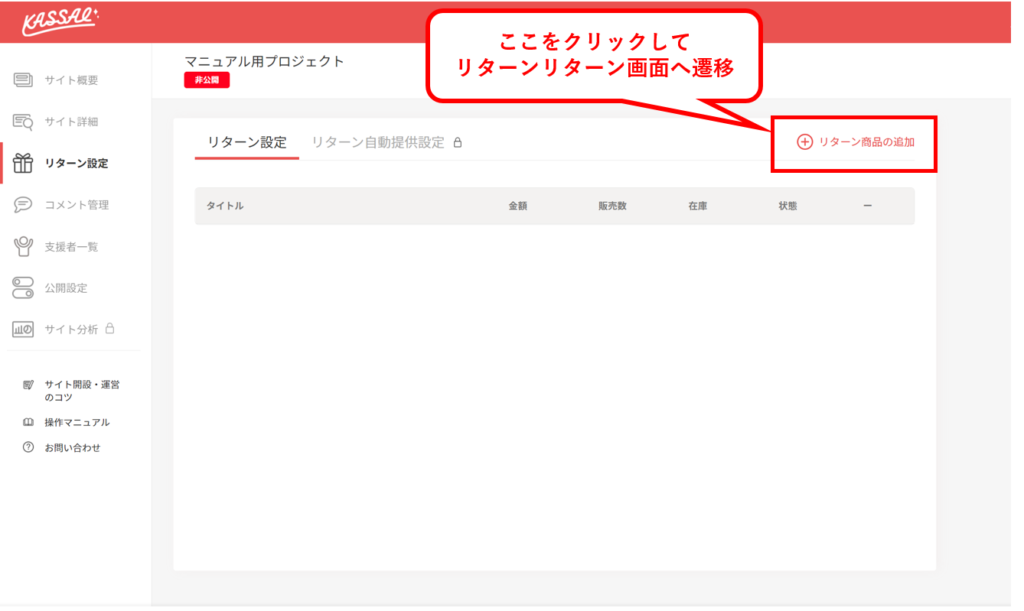
リターン品に設定する商品につきまして、許可証・免許が必要なもの、また、リターン設定で禁止しているものがございます。 必ず、下記をご確認のうえ設定をお願いいたします。
タイトル
• タイトルは、リターン画像下のコース名に反映されます。
• 分かりやすさも重要ですが、扱うコンテンツによってはオリジナリティを出しても良いかもしれません。
※255文字以内
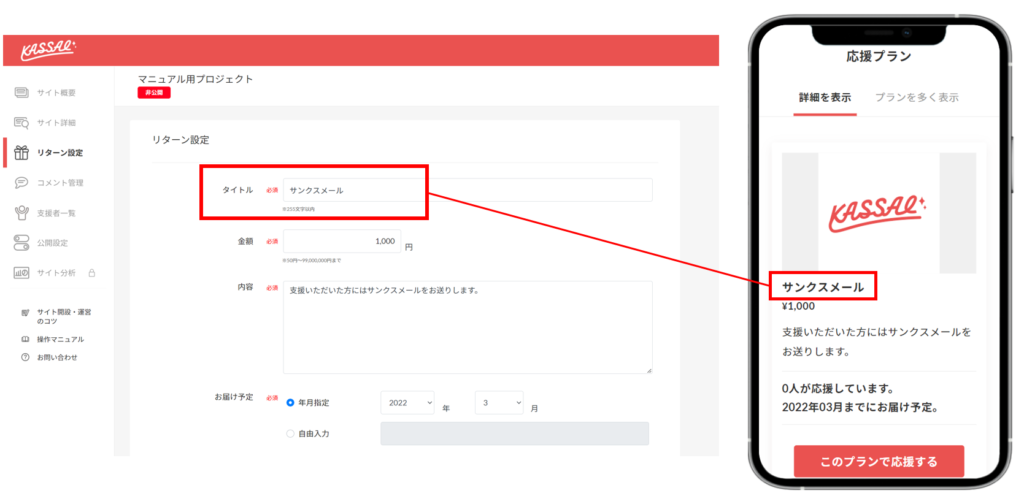
金額
- • 金額は、そのリターンの金額を決定する項目です。
- • 50円~99,000,000円まで設定することが可能です。
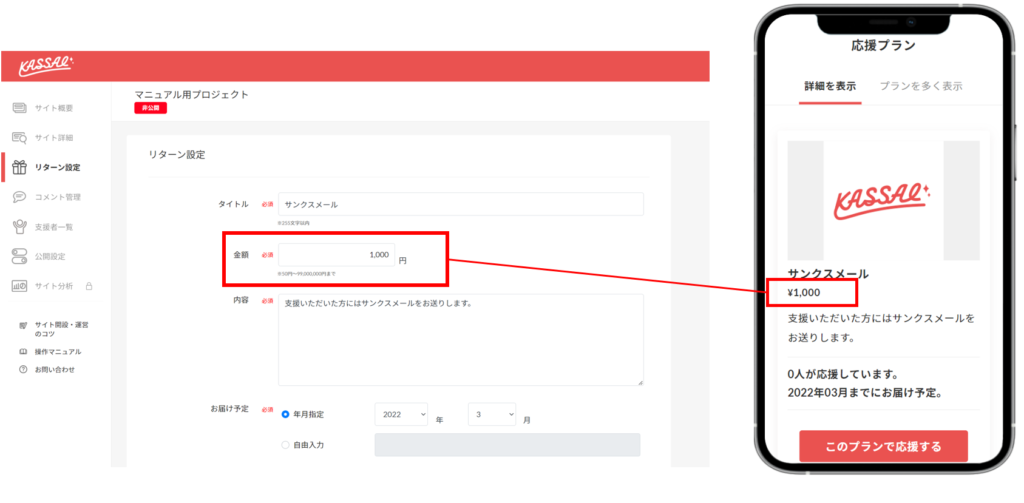
内容
- • 内容は投げ銭したお客様へ贈る返礼品の内容を記載する項目です。
- • 改行をうまく使い見やすさを意識しましょう。
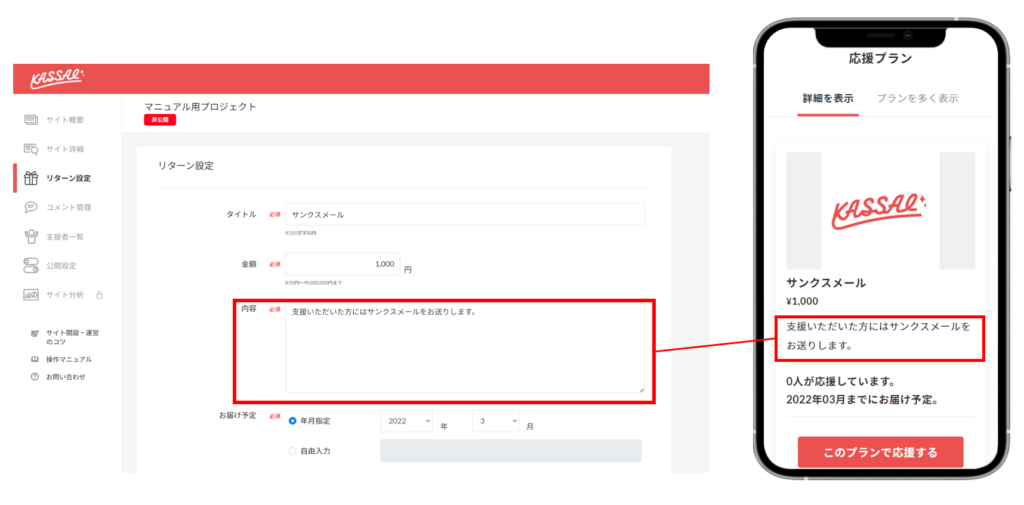
お届け予定
- • お届け予定は、返礼品を送付する目安の時期を記載してください。
- • 年月指定と自由入力が選択可能で、「即時」や「支払い後○日後」など、リターンや企画の特性に応じた記載が可能です。
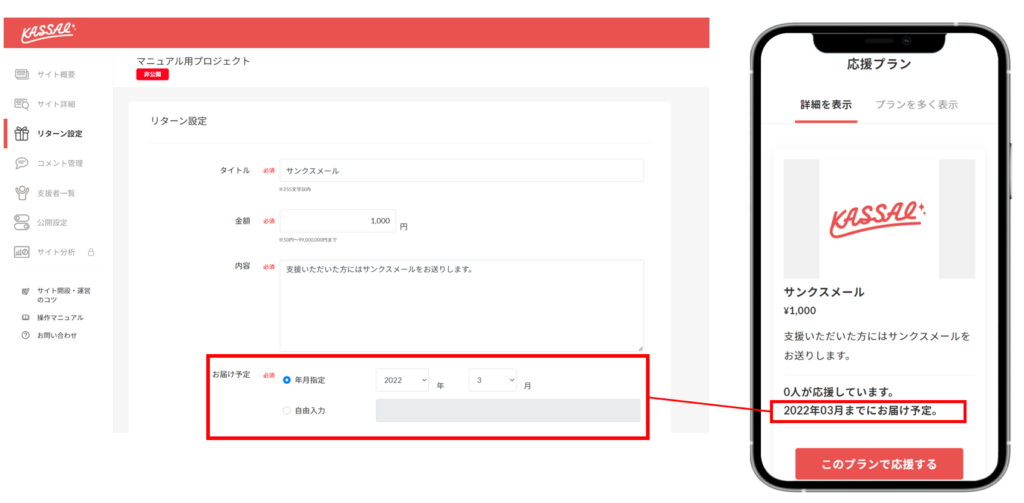
リターンイメージ
- • リターンをアピールする画像を設定することが出来ます。
- • 「+」ボタンを押下して、設定したい画像を選択してください。
- • 横⾧の画像の方が画面上きれいに配置されます。
※最大5枚まで(2枚目以降は任意)
※容量上限 : 10メガバイト
※アップロードが可能な画像の拡張子: .png, .jpg, .jpeg, .ico
※推奨サイズ:横幅768px以上
※gif画像をアップロードされた場合アニメーションが反映されないことがありますがご了承下さい
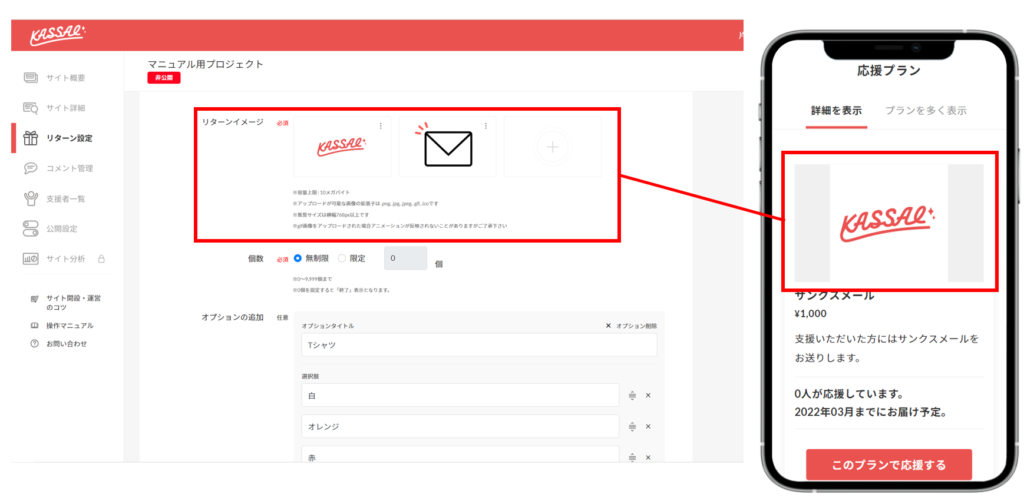
- • 順番を入れ替えたい場合は、該当画像をドラッグ&ドロップで入れ替えできます。
- • 画像の差し替えや削除をしたい場合は、下記3点リーダーを押下して選択してください。

個数
- • 個数制限を設定することが出来ます。
- • 1~9,999個まで設定することが可能です。
- • 残り個数はリアルタイムに自動的に更新されます。
- • 売り切れた場合残り個数は自動で「終了」となり、応援ボタンはグレーで非活性化されます。
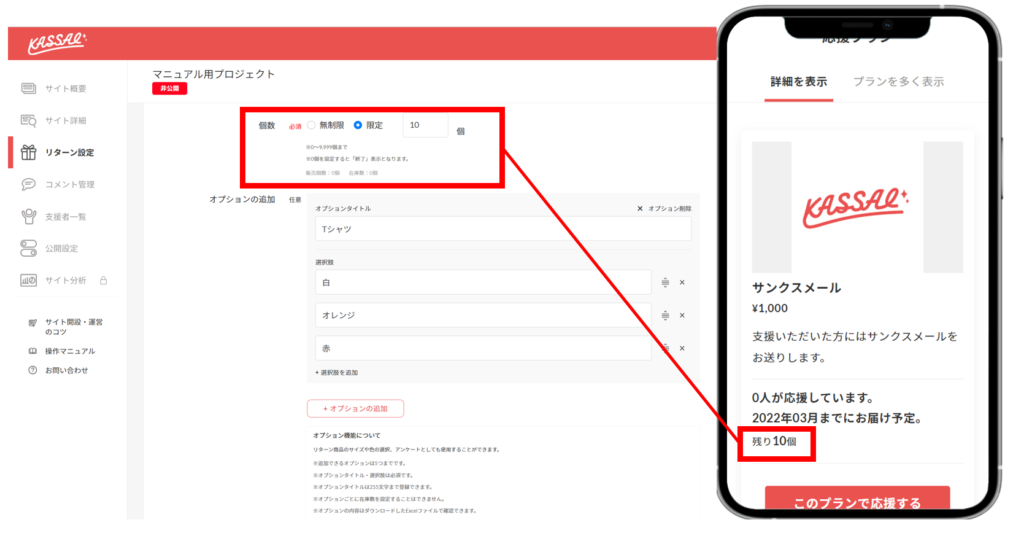
オプションの追加
- • リターンに係わる固有の情報やマーケティング用に取得したい情報を、自由に設定することが出来ます。
- • オプションは5つまで設定が可能です。
- • オプションの選択肢は無制限で追加いただけます。
- • 設定したオプションは、必要情報入力画面に反映されます。
- • オプションタイトルは255文字まで登録できます。
- • オプションごとに在庫数を設定することはできません。
- • オプションの内容はダウンロードしたExcelファイルで確認できます。
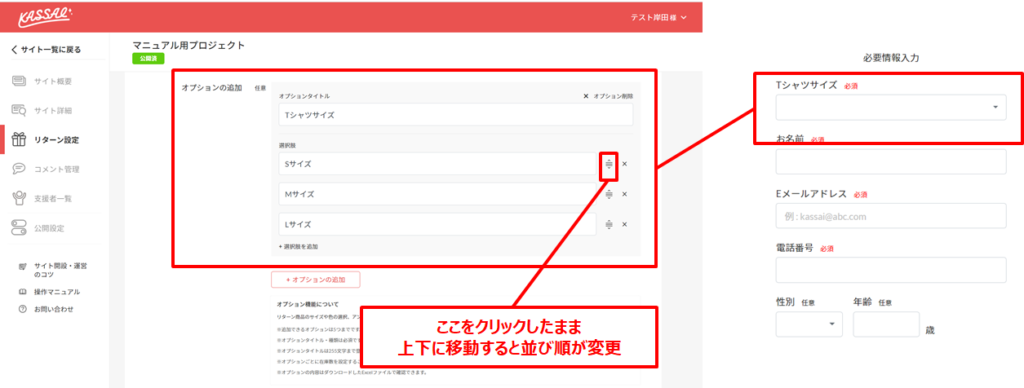
お届け先の取得/海外への発送/海外送料の設定
- • お届け先の取得を「取得」とすると、必要情報入力画面に住所の入力画面が自動で追加されます。
- • 海外への発送を「適応」とすると、海外送料の設定項目が表示され、ご希望の送料を設定いただけます。
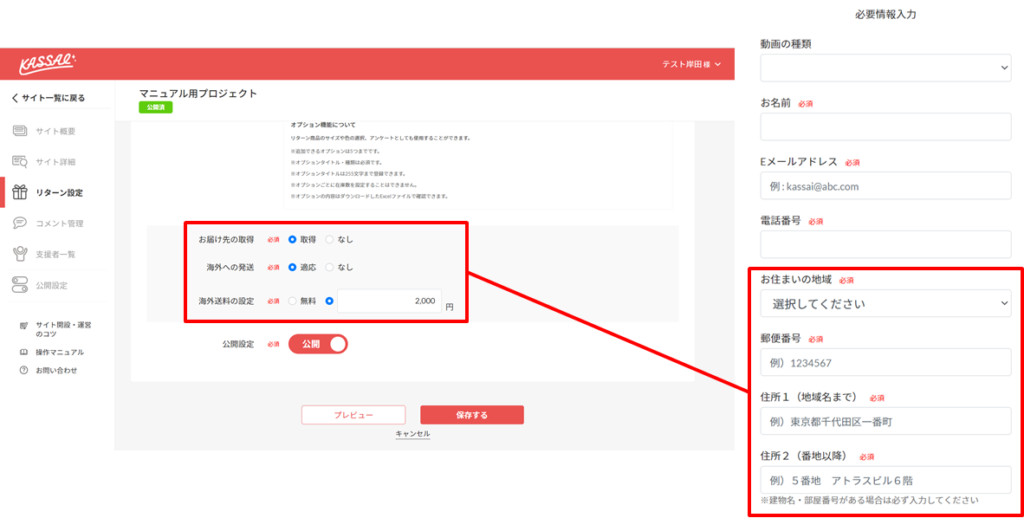
- • 「お住まいの地域」は国内と海外が選択肢として存在し、海外が選択された場合は管理画面の「海外送料の設定」で設定した金額が表示されます。
- • 海外への発送を「なし」とした場合は「お住まいの地域」の入力項目は出てきません。
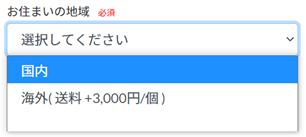
公開設定
- • 公開設定で、リターンごとの公開/非公開が設定できます。
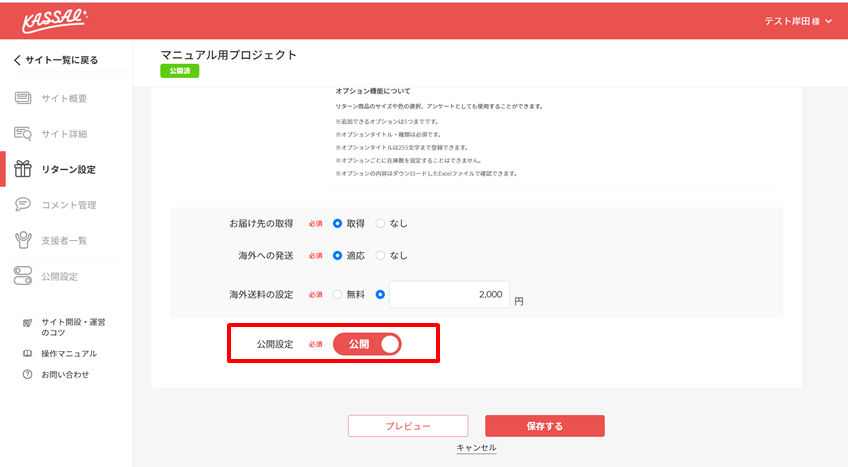
- • 公開設定を設定し、保存した際の挙動は下記となります。
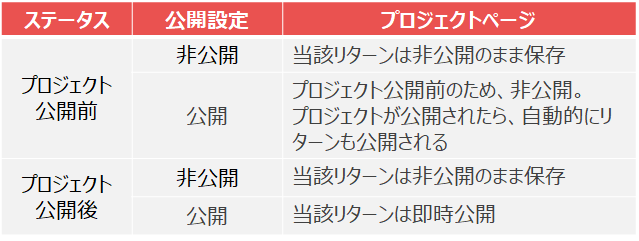
プレビュー/保存する/キャンセル
- • 【プレビュー】
それまでに入力・更新した情報のプレビューをご覧いただけます。
- • 【保存する】
それまでに入力・更新した情報が保存され、リターン一覧の画面に戻ります。途中の状況でもご入力情報は保存されます。(リターンの公開設定が非公開であれば、必須項目が未入力でも保存されます)
- • 【キャンセル】
新規にリターンを作成する場合・・・リターンは新たに作成されますが、それまでに入力・更新した情報は全て空白となります。
作成済みのリターンを編集する場合・・・それまでに入力・ 更新した情報は破棄されます。
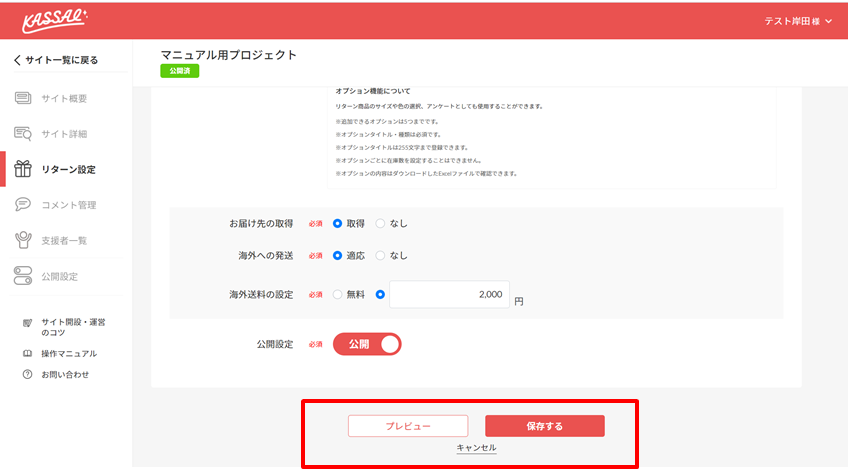
リターンの並び順を変更する
- リターンは作成順追加されます。※投げ銭サイト上も管理画面の並び順と同様に並びます。
- 記ボタンをクリックしたまま、上下に移動することでリターンの並べ替えができます
※投げ銭サイト上も管理画面の並び順と同様になります。
※売り切れた際も、管理画面の並び順と同様のままとなりますので、ページ下部に移動をご希望の場合は、本ページの手順に従って、リターン品の一番下に移動する等ご対応ください。
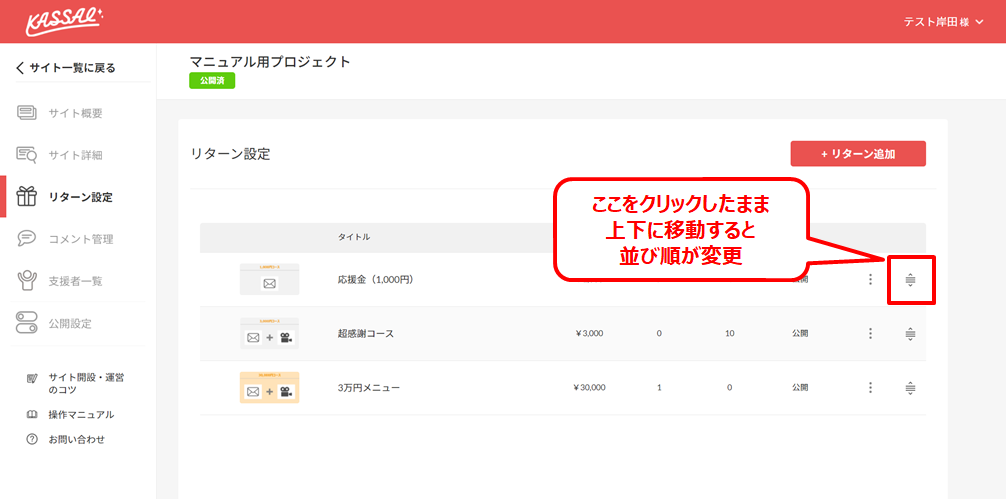
リターンを複製して追加する
- 「複製」ボタンをクリックすると、選択したリターンが複製された状態でリターン設定の編集画面はへ遷移します。
※注意※
複製ボタンをクリック後、編集画面で「キャンセル」ボタンをクリックしてもリターン一覧には残った状態となりますのでご留意ください。
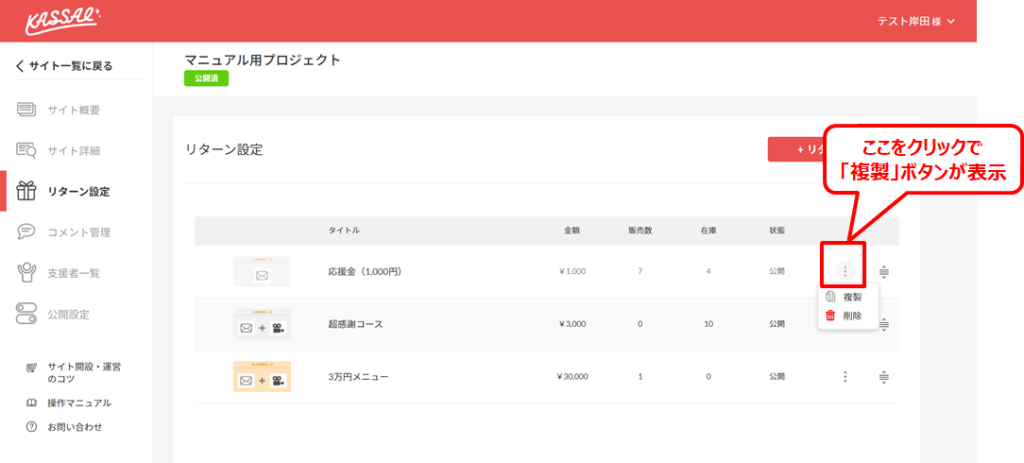
リターンを編集する
- • 編集したいリターンの赤枠部分をクリックすると、編集画面へ遷移します。
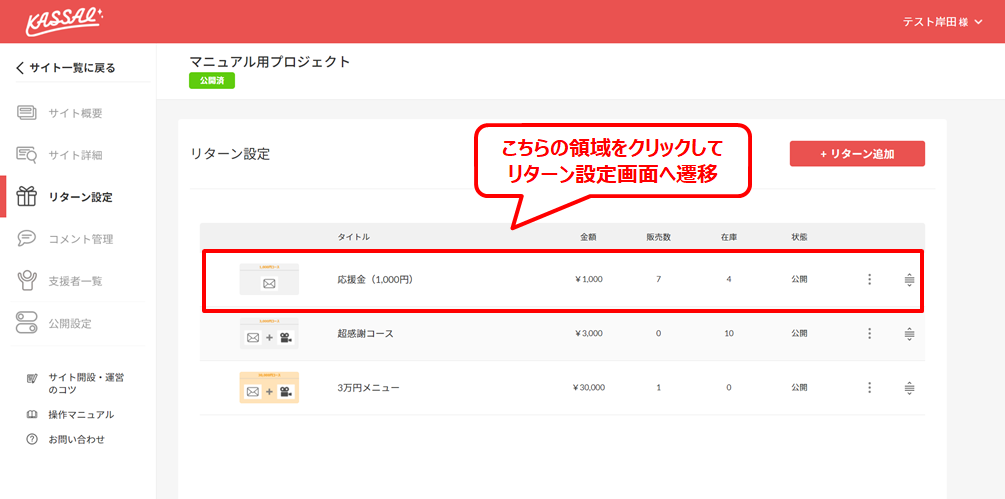
- • 編集したい項目を編集し、「保存する」をクリックするとリターン一覧画面へ遷移します。
- • 保存した際の挙動は下記となります。
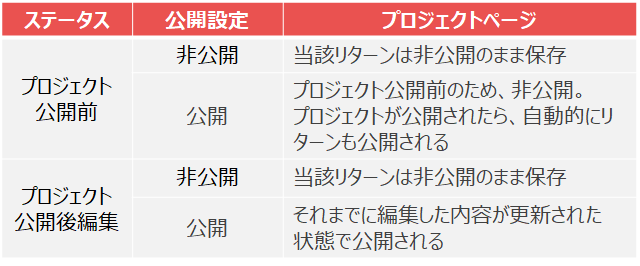
リターンを削除する
- 削除したいリターンの『削除』ボタンをクリックすると、確認のポップアップが出てきます。
- 『削除する』をクリックして、リターンの削除が完了です。
※注意※
プロジェクト公開後にリターンを削除する場合は、即時で反映されます。ご注意ください。